win10一键休眠快捷键是什么 win10电脑怎么一键按休眠模式
更新时间:2024-05-07 14:17:00作者:huige
很多人在暂时离开电脑的时候,为了安全都喜欢让电脑休眠,虽然一段时间不使用会自动进入休眠,但是很多人想要快速进入休眠状态,那么可以通过快捷键来实现,很多人不知道win10一键休眠快捷键是什么吧,有需要的用户们可以跟着一起来看看win10电脑一键按休眠模式的详细方法。
方法如下:
方法一、
1、在电脑桌面上,按下“ALT+F4键”,在弹出窗口中选择睡眠选项即可进入状态。
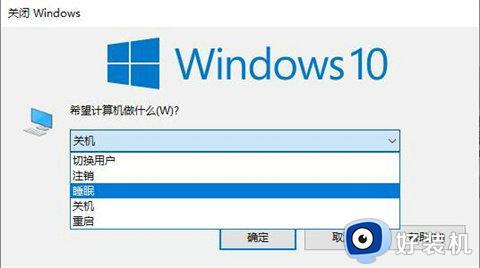
2、有些电脑键盘上自带了快速休眠的“sleep键”,按下即可休眠。
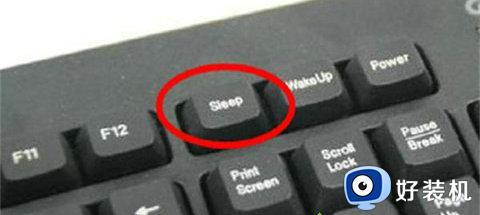
方法二、
1、打开电脑,右击鼠标,选择“新建”,然后点击“快捷方式”;
2、进入创建快捷方式的界面,需要输入对象的位置,我们输入“rundll32.exe powrprof.dll,SetSuspendState Hibernate”,这是休眠的系统文件,然后点击“下一步”;
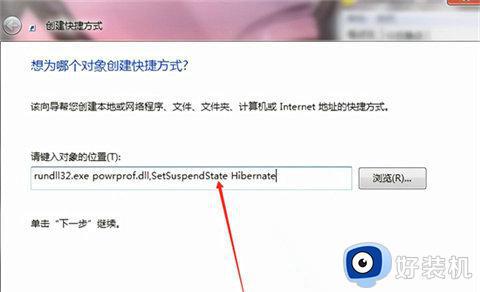
3、为这个快捷方式命名,输入休眠或者其他你喜欢的就好,最后点击完成;
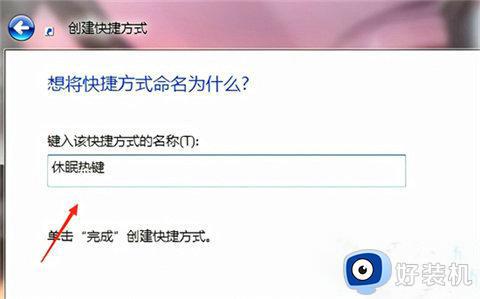
4、休眠的快捷方式就设置了,我们给它添加一个快捷键,对着快捷方式右击,选择属性;
5、最后进入属性界面,在快捷键一栏输入你想设置的快捷键。比如输入个“C”,设置的电脑休眠快捷键就是Ctrl+Alt+C了。
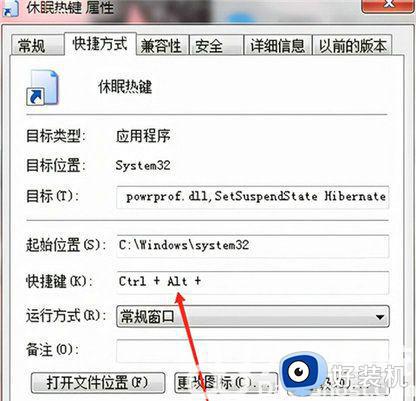
以上给大家介绍的就是win10电脑怎么一键按休眠模式的详细内容,大家有需要的话可以学习上述方法来进行操作,希望可以帮助到大家。
win10一键休眠快捷键是什么 win10电脑怎么一键按休眠模式相关教程
- win10黑屏快捷键休眠是什么 win10电脑休眠快捷键怎么设置
- win10 桌面睡眠 快捷键是哪个 win10一键休眠快捷键的图文教程
- win10怎么禁用系统休眠 win10怎么禁用休眠模式设置方法
- win10睡眠快捷键是什么 win10睡眠快捷键方法
- win10休眠用鼠标唤不醒计算机怎么办 win10休眠用鼠标唤不醒计算机如何解决
- win10 只有睡眠 没有休眠为什么 win10没有睡眠模式只有休眠如何解决
- win10取消休眠模式设置方法 win10如何取消休眠模式设置
- win10不能休眠模式怎么办 win10无法休眠的解决方法
- 键盘鼠标无法唤醒睡眠win10电脑怎么办 win10系统进入睡眠状态无法唤醒的解决方法
- win10休眠唤醒屏幕不亮怎么办 win10休眠后唤醒黑屏修复方法
- win10拼音打字没有预选框怎么办 win10微软拼音打字没有选字框修复方法
- win10你的电脑不能投影到其他屏幕怎么回事 win10电脑提示你的电脑不能投影到其他屏幕如何处理
- win10任务栏没反应怎么办 win10任务栏无响应如何修复
- win10频繁断网重启才能连上怎么回事?win10老是断网需重启如何解决
- win10批量卸载字体的步骤 win10如何批量卸载字体
- win10配置在哪里看 win10配置怎么看
win10教程推荐
- 1 win10亮度调节失效怎么办 win10亮度调节没有反应处理方法
- 2 win10屏幕分辨率被锁定了怎么解除 win10电脑屏幕分辨率被锁定解决方法
- 3 win10怎么看电脑配置和型号 电脑windows10在哪里看配置
- 4 win10内存16g可用8g怎么办 win10内存16g显示只有8g可用完美解决方法
- 5 win10的ipv4怎么设置地址 win10如何设置ipv4地址
- 6 苹果电脑双系统win10启动不了怎么办 苹果双系统进不去win10系统处理方法
- 7 win10更换系统盘如何设置 win10电脑怎么更换系统盘
- 8 win10输入法没了语言栏也消失了怎么回事 win10输入法语言栏不见了如何解决
- 9 win10资源管理器卡死无响应怎么办 win10资源管理器未响应死机处理方法
- 10 win10没有自带游戏怎么办 win10系统自带游戏隐藏了的解决办法
